안녕하세요. 어제 저의 컴퓨터는 자동으로 종료되었고, 다시 켰을 때 화면에 신호가 없고 아무런 화면도 나타나지 않았습니다. 하지만 컴퓨터는 작동 중이었습니다. 저는 컴퓨터 작동 소리를 들었습니다. 어떤 부분에서 문제가 발생한 걸까요? 디스플레이 연결선, 모니터, 아니면 컴퓨터의 그래픽 카드일까요? 컴퓨터 작동은 되는데 화면에 신호가 없는 문제를 어떻게 해결할 수 있을까요?
걱정하지 마세요. 컴퓨터 화면에 신호가 없거나 화면이 나타나지 않는 문제를 해결해 볼 수 있습니다. 이 기사에서는 8가지 해결책을 제시하여 컴퓨터 화면이 켜지지 않는 문제를 완전히 해결하는 방법을 알려드리겠습니다.
컴퓨터 화면에 신호가 없지만 컴퓨터는 작동하는 경우를 어떻게 고칠 수 있을까요?
방법 1. 컴퓨터 모니터 확인
컴퓨터에 문제가 발생하면 가장 기본적인 항목부터 확인해야 합니다. 먼저 컴퓨터 모니터가 켜져 있는지 확인하세요. 전원 케이블이 연결되어 있고 전원이 켜져 있는지, 마더보드의 전기 커패시압이 정상인지, 컴퓨터 케이스의 팬이 정상적으로 작동하는지 확인해 보세요. 때때로 컴퓨터 모니터에 신호가 없는 이유는 간단한 놓침 때문일 수 있습니다.
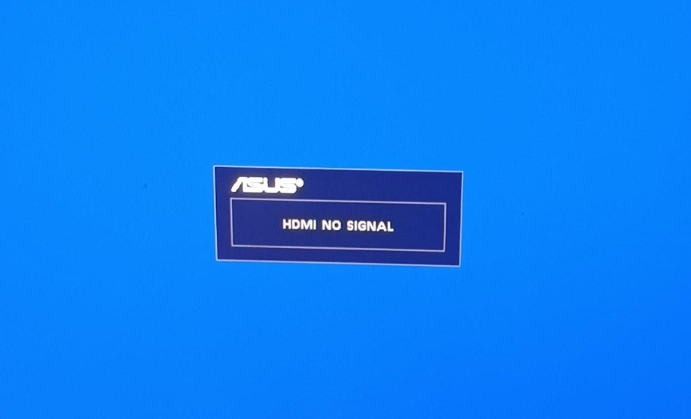
방법 2. 컴퓨터와 모니터 다시 연결
컴퓨터와 모니터 사이의 연결이 제대로 되지 않는 경우도 문제의 원인이 될 수 있습니다. 다음 단계를 따라 컴퓨터와 모니터를 다시 연결해 보세요:
- 강제 종료(전원 버튼을 길게 눌러 컴퓨터를 종료).
- 모니터와 컴퓨터를 연결하는 모니터 연결선을 분리하세요.
- 확인해야 할 것은 두 장치의 연결 포트가 정상인지 확인하는 것입니다.
- 모니터 연결선이 손상되지 않았는지 확인하세요 (다른 컴퓨터에 연결하여 테스트). 만약 연결선이 정상이라면 모니터와 컴퓨터를 다시 연결해 보세요. 만약 연결선에 문제가 있다면 새로운 연결선으로 교체한 후 다시 연결하세요.
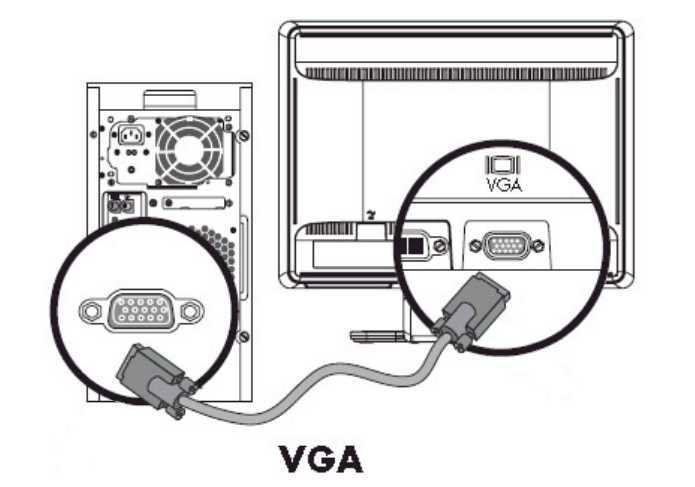
다시 확인하여 컴퓨터 디스플레이가 신호를 받는지 확인해 보세요.
방법 3. VGA 케이블 테스트
VGA 케이블에 문제가 있는 경우에는 때로 문제가 표시되지 않을 수 있습니다. 만약 모니터가 정상적으로 동작하는 것을 확인했다면 VGA 케이블을 교체해 보세요. 동시에 VGA 케이블의 연결 포트가 손상되지 않았는지도 확인하세요. 만약 교체 후에도 컴퓨터가 켜져도 화면이 나타나지 않는 문제가 있다면, 다른 방법을 시도해야 합니다.

방법 4. 컴퓨터 부팅 소리 확인
컴퓨터에는 내장 스피커가 있어서 비프음을 발생시킬 수 있습니다. 일반적으로 정상적으로 부팅될 때는 드물게 들리지만, 문제가 발생할 경우 컴퓨터는 다른 종류의 비프음을 발생시킵니다. 컴퓨터가 부팅되었을 때 화면에 신호가 없는 경우에는 짧은 비프음이 발생할 수 있습니다.
우리는 비프음의 다른 종류를 통해 다른 코드가 나타내는 문제를 구별할 수 있습니다. 다른 브랜드의 컴퓨터는 다른 비프음 시퀀스를 가질 수도 있습니다. 구체적인 내용은 부팅 시 컴퓨터가 발생시키는 비프음을 확인하세요.
방법 5. 주변 장치 분리
컴퓨터에 연결된 일부 주변 장치는 때로는 컴퓨터 부팅 시 화면에 신호가 없는 문제를 야기할 수 있습니다. 따라서 마우스, 프린터, 스피커 등 컴퓨터의 주변 장치를 제거해 보세요. 하나씩 연결하여 테스트하면서 컴퓨터 부팅 시 화면이 나타나지 않는 원인을 찾아내세요. 문제를 일으키는 특정 장치를 찾을 때까지 계속해서 테스트하세요. 화면이 정상적으로 표시될 때까지 진행하세요.
방법 6. RAM 확인 실행 (데스크탑에 적용)
RAM과 메인보드 사이의 연결이 불량할 경우에도 컴퓨터의 화면에 신호가 없을 수 있으며, 이 문제를 해결하기 위해서는 RAM을 다시 설치해야 합니다. 아래는 그 방법입니다:
- 강제 종료 (전원 버튼을 길게 눌러 컴퓨터를 종료).
- 데스크탑의 전원 케이블을 뽑고 컴퓨터 케이스를 엽니다.
- 메인보드에서 메모리 슬롯에서 RAM을 꺼냅니다.

- RAM이 정상인지 확인하고, 슬롯과 RAM을 청소한 후 다시 슬롯에 넣습니다.
전원을 다시 연결한 후 컴퓨터를 켜서 컴퓨터 부팅 시 화면에 신호가 없는 문제가 해결되었는지 확인하세요.
방법 7. BIOS 설정 복원
잘못된 BIOS 설정은 컴퓨터 부팅 후 화면에 신호가 없어 정상적으로 시작되지 않을 수 있습니다. BIOS를 공장 설정으로 초기화할 수 있으며, 아래는 관련 단계입니다:
- 강제 종료 (전원 버튼을 길게 눌러 컴퓨터를 종료).
- 데스크탑의 전원 케이블을 뽑고 컴퓨터 케이스를 엽니다.
- 메인보드에서 CMOS 배터리를 손톱이나 전기를 통하지 않는 나사 드라이버로 빼냅니다.

- 5분 동안 기다린 후 CMOS 배터리를 다시 설치합니다.
전원을 연결하고 컴퓨터를 다시 켜서 화면에 신호가 없는지 확인하세요.
방법 8. 안전 모드로 컴퓨터 시작 및 디스플레이 카드 확인
컴퓨터를 안전 모드로 부팅하여, 안전 모드에서 정상적으로 시작할 경우, 디스플레이 카드 드라이버의 호환성 문제 또는 시스템 감염으로 인한 문제일 수 있습니다. 바이러스 스캔을 수행한 후 컴퓨터를 재시작합니다. 그런 다음 디스플레이 카드 드라이버를 찾아 최신 드라이버로 업데이트하세요.
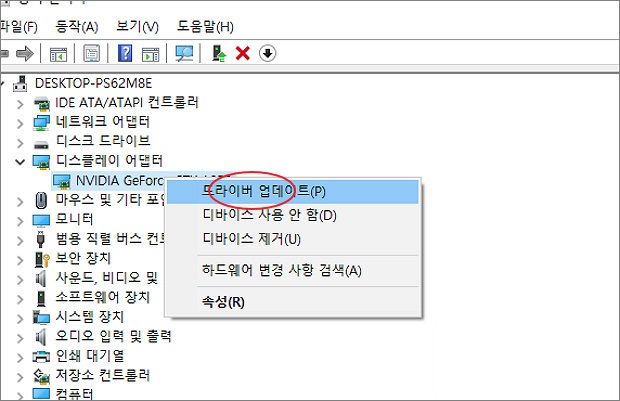
만약 안전 모드에서도 화면에 신호가 없다면, 모니터 고장 또는 디스플레이 카드 접촉 불량일 수 있습니다. 가끔은 오랜 사용 후 청소나 사용 부주의로 인해 디스플레이 카드가 녹슬거나 먼지가 쌓일 수 있으며, 이로 인해 디스플레이 카드와 GPU 간 통신이 끊어져 컴퓨터 부팅 시 화면이 나타나지 않을 수 있습니다. 대부분의 경우, 디스플레이 카드를 청소하고 해당 슬롯에 다시 삽입하면 컴퓨터를 정상적으로 시작할 수 있습니다. 만약 컴퓨터 화면이 열리지 않는다면, 새로운 디스플레이 카드로 교체하는 것을 고려해야 합니다.

화면에 신호가 없고 컴퓨터가 동작 중일 때 데이터를 복구하는 방법은 무엇인가요?
윈도우가 부팅될 때 화면에 아무것도 나타나지 않는 경우, 우리는 안전 모드에서 컴퓨터를 시작하여 파일을 백업하거나 전문적인 Bitwar Data Recovery 소프트웨어를 사용하여 컴퓨터 파일을 복구할 수 있습니다.
Bitwar Data Recovery 소프트웨어는 컴퓨터가 고장 났을 때 안전 모드에서 파일을 복구하는 데 도움을 줄 수 있습니다. 하드 드라이브, 플래시 드라이브, SD 카드 등 다양한 저장 장치에서 파일을 복구할 수 있습니다. 몇 가지 간단한 단계로 손실된 파일을 복구할 수 있습니다. 무료 스캔 및 미리보기 기능을 제공하며, 복구 성공률은 98%에 이릅니다.
Bitwar Data Recovery 공식 웹사이트: https://www.bitwarsoft.com/ko/data-recovery-software
지금 Bitwar Data Recovery를 무료로 다운로드하십시오:
단계 1. Bitwar Data Recovery 소프트웨어를 실행하고, 복구할 파일의 디스크/저장 장치를 선택하세요.

단계 2. 스캔 모드와 복구할 파일 유형을 선택한 후, 스캔 버튼을 클릭하세요.

3단계. 스캔이 빠르게 진행될 것입니다. 스캔이 완료되면 파일 이름, 경로, 유형 등을 기준으로 파일을 찾고 미리 보고 선택한 후, 소프트웨어 하단의 복구 버튼을 클릭하여 안전한 파티션 또는 저장 장치에 저장할 수 있습니다.
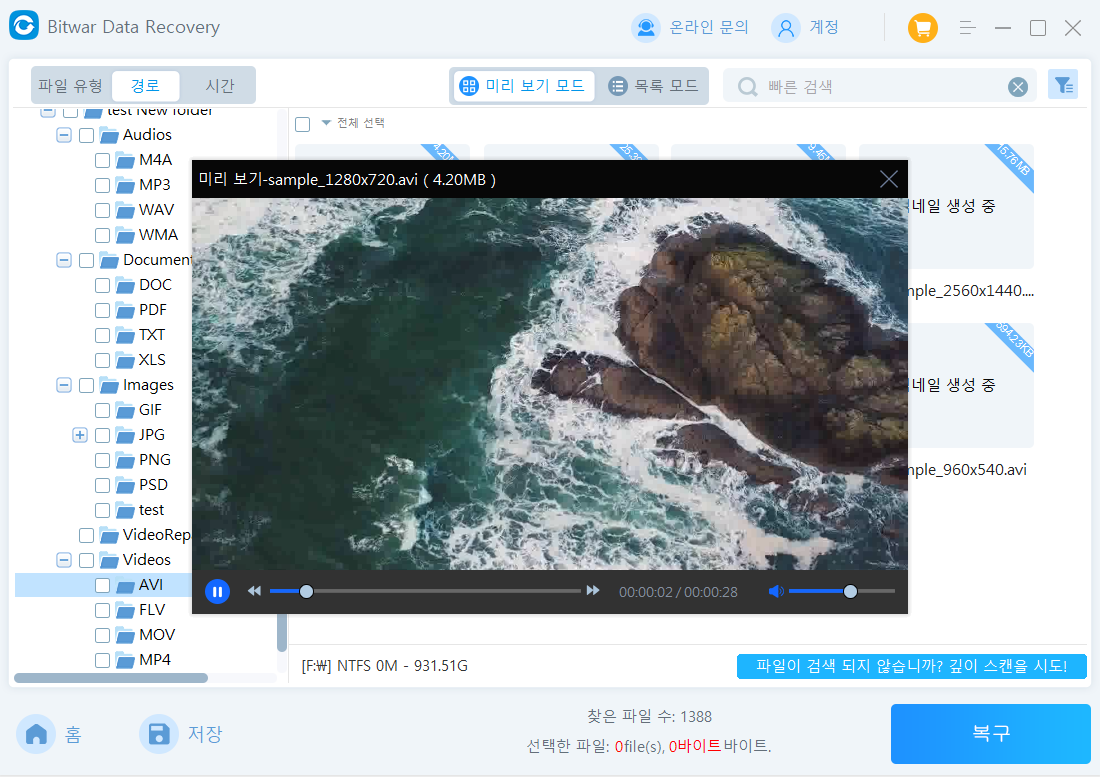
결론
상기는 부팅 시 컴퓨터 화면에 신호가 없지만, 컴퓨터가 동작하는 경우에 대한 8가지 해결 방법입니다. 정기적인 청소와 점검을 권장하며, 집에서 컴퓨터 화면을 복구할 수 없는 경우, 적시에 전문적인 수리 센터를 방문하여 황금 시간에 컴퓨터 화면을 복구하십시오.
만약 컴퓨터를 복구하는 과정에서 파일을 손실하거나 컴퓨터를 복구할 수 없는 상황에서 긴급하게 파일이 필요한 경우, 안전 모드로 진입하거나 다른 디스플레이를 시도하여 파일을 백업하거나 Bitwar Data Recovery 소프트웨어를 사용하여 파일을 복구할 수 있습니다.



